
ps卡怎麼辦?
1. 停用「首頁」畫面
現在很多小夥伴都用上了新版PS,新版裡增加了一個「首頁」螢幕,非常消耗資源。如果你對新版的主頁畫面無感,建議直接關閉。方法是:Ctrl K開啟選項面板,點擊“常規”,勾選“停用‘主頁’畫面”即可。當然如果你願意,也可以一併勾選「使用舊版『新文件』介面」。是的!我就是這麼幹的。

2. 停用不常用功能
在「工具」標籤下,有很多平常並不怎麼常用的功能,這些功能雖然作用不大,但會明顯拖慢PS的運轉速度。就像Windows的介面特效一樣,開啟越少運作越快。通常我只會保留以上四項,滿足絕大多數應用足夠了。

3. 關閉「後台儲存」
「後台儲存」的意思是每隔一段時間,PS自動儲存目前檔案的修改,以免斷電或異常當機造成用戶損失。然而很多情況下,PS卡死其實多半都是它的“功勞”,尤其當你處理的文件過於復雜時,“後台存儲”帶來的隱患往往比它的正向作用還高,建議關閉!
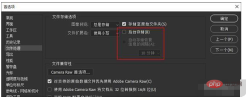
4. 正確設定暫存盤
當PS發現可用記憶體不足時,會自動呼叫「暫存碟」儲存檔。千萬別小看PS的臨時文件,幾個GB都是小打小鬧,如果你的文件分辨率足夠高,或者鏈接了大量智能對象(比如網上下載的各種模板),那麼十來GB也不在話下。在這種情況下,PS的可用記憶體會被迅速耗光,進而使用速度較慢的硬碟(暫存碟)。

通常暫存盤的設定會有以下幾個原則,設定好後處理大圖片會明顯感覺到順暢。
1) 最好設定到SSD,原因你懂的;
2) 同時設定多個暫存盤,當一個盤存滿後,還有後備有選,避免出現暫存盤不足的問題;

3) 一定不要包含C盤,C盤是系統盤,本身讀寫就很頻繁,另一方面PS快取也會與虛擬內存搶佔空間,造成更多的問題;
5. 圖形處理器
如果你的顯示卡比較給力,那麼就可以在這裡選擇“高級”,如果顯卡一般或是老顯卡,則應選擇“基本”或是“正常”。總之這裡沒有一定之規,完全要按照自己電腦配置來,適合就是最好的。

此外如果你感覺修改很多PS參數後依舊卡頓,可以試著關閉一下“使用圖形處理器”,很多情況下會有奇效。

6. 歷史記錄與快取
許多小夥伴認為「效能」標籤裡的「快取等級」和「快取拼貼大小”,數值越大越快,其實不然。這裡的高速緩存並不像大家想像中那麼簡單,它其實是與你要處理的圖片大小及類型(比方說圖層多少)息息相關的。比方說你要處理的圖片尺寸不大但圖層很多(比方說設計圖),就應該將快取等級設低(如1或2)。而如果圖片的圖層很少但像素很大(比方說攝影圖),則需要將快取等級調高。總之這裡完全應該根據你日常的工作性質來定,而非越高越好或越低越好。
此外PS已經幫我們內建了三個預設選項,“WEB/使用者介面設計”、“預設/照片”、“超大像素大小”,根據自己的工作性質點擊,也能得到比較好的優化設定。

7. 圖層結構最佳化
#圖層是PS的精髓,但有時一些錯誤的圖層使用也會令圖片體積劇增。舉個例子,調整層和複製層相比就有很多優勢,除了可以實現無損式調節之外,它的一大好處是幾乎不增加文件大小。類似的還有智慧對象,儘管智慧對像有著這樣或那樣的優點,但它往往也是圖片尺寸暴增、PS運行卡頓的「元兇」。事實上在完成最後編輯後,智慧型物件應盡量進行柵格化處理,這樣可以減少影像的體積。
8. 文字預覽
做設計難免會安裝很多字體,但字體一多,文字工具就會出現卡頓。有一個方法可以解決這個問題,點擊“文字”選單→“字體預覽大小”→“小”,既保留了字體預覽功能,又能加快字體的載入速度。

此外首選項裡的「文字」也可以做一些設置,我個人一般只保留「啟用文字圖層替代字形」和「使用佔位符文字填充新文字圖層」兩個選項,其他用途也不是很大,建議關閉。
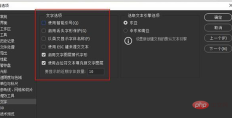
9.擴充面板
「增效工具」裡的「允許擴充連接到Internet」也應關閉,國內通行做法,大家都懂哈!

10. 更換PS版本
如果上述所有設定都不管用,就要考慮一下是否為PS版本的問題。就比如說PS 2017,這個版本整體優化就不是很好,很多小夥伴都是使用一段時間後就有各種卡頓發生。解決的方法是更換其他版本,例如PS 2015或PS 2018都是比較不錯的選擇。
寫在最後
以上設定基本上涵蓋了PS優化的方方面面,做完後重新啟動一下PS,多數都有明顯改觀。如果還有問題,則要考慮一下電腦配置以及所處理圖片是否包含了圖層過多或連結大量智慧型物件。總之新版往往會比舊版更吃資源,如果增加的新功能並不能對你的工作體現多少幫助,那麼選擇一個熟悉的老版,其實才是最適合的!
以上是ps卡怎麼辦的詳細內容。更多資訊請關注PHP中文網其他相關文章!
 Photoshop:柵格圖形編輯的功能Apr 28, 2025 am 12:13 AM
Photoshop:柵格圖形編輯的功能Apr 28, 2025 am 12:13 AMPhotoshop是處理柵格圖形的強大工具,其核心功能包括圖層與蒙版、濾鏡與調整。 1.圖層與蒙版允許獨立編輯和非破壞性修改。 2.濾鏡與調整可快速改變圖像外觀,但需謹慎使用以免影響圖像質量。通過掌握這些功能和高級技巧,可以大大提升圖像編輯和創作能力。
 Photoshop:用於圖像操縱的多功能工具Apr 27, 2025 am 12:13 AM
Photoshop:用於圖像操縱的多功能工具Apr 27, 2025 am 12:13 AMPhotoshop在圖像處理領域如此強大是因為其多功能性和直觀的操作界面。 1)它能處理從基本調整到復雜合成的各種任務,如調整亮度和對比度。 2)基於圖層和蒙版的工作原理允許非破壞性編輯。 3)使用示例包括調整顏色平衡和創建圖層蒙版。 4)常見錯誤如過度編輯可以通過歷史記錄面板避免。 5)性能優化建議包括使用智能對象和快捷鍵。
 Photoshop試驗和替代方案:探索免費訪問Apr 26, 2025 am 12:23 AM
Photoshop試驗和替代方案:探索免費訪問Apr 26, 2025 am 12:23 AMPhotoshop提供7天的免費試用期。要最大化利用試用期,1)註冊多個Adobe賬戶,2)使用學生或教育版,3)訂閱AdobeCreativeCloud。免費替代方案包括:1)GIMP,2)Photopea,3)Krita,這些軟件能滿足日常圖像編輯需求。
 攝影師的Photoshop:增強和修飾圖像Apr 25, 2025 am 12:01 AM
攝影師的Photoshop:增強和修飾圖像Apr 25, 2025 am 12:01 AM在Photoshop中增強和修飾照片可以通過調整亮度和對比度、使用修復畫筆工具來實現。 1)調整亮度和對比度:通過Image->Adjustments->Brightness/Contrast菜單,增加亮度和對比度以改善曝光不足的照片。 2)使用修復畫筆工具:選擇工具欄中的HealingBrushTool,塗抹以去除圖像中的雜點或疤痕。
 訪問Photoshop:方法和可用性Apr 24, 2025 am 12:07 AM
訪問Photoshop:方法和可用性Apr 24, 2025 am 12:07 AM可以通過購買永久許可證或訂閱CreativeCloud兩種方式獲取Photoshop。 1.購買永久許可證適合長期使用,無需每月支付,但無法享受最新更新。 2.訂閱CreativeCloud可訪問最新版本及其他Adobe軟件,需持續支付月費或年費。選擇應基於使用頻率和需求。
 Photoshop最有用的是:常見任務和項目Apr 23, 2025 am 12:06 AM
Photoshop最有用的是:常見任務和項目Apr 23, 2025 am 12:06 AMPhotoshop擅長圖像編輯、圖層和蒙版、數字繪畫及多種設計應用。 1)圖像編輯與修復:去除瑕疵,調整色彩和亮度。 2)圖層與蒙版:非破壞性編輯和創作。 3)數字繪畫與插圖:創作藝術作品。 4)實際應用:平面設計、網頁設計和數字藝術創作。
 使用Photoshop:創意可能性和實際用途Apr 22, 2025 am 12:09 AM
使用Photoshop:創意可能性和實際用途Apr 22, 2025 am 12:09 AMPhotoshop在實際應用中非常實用且具有創造性。 1)它提供基本編輯、修復和合成功能,適合初學者和專業人士。 2)高級功能如內容識別填充和圖層樣式可提升圖像效果。 3)掌握快捷鍵和優化圖層結構能提高工作效率。
 Photoshop:高級技術和工具Apr 21, 2025 am 12:08 AM
Photoshop:高級技術和工具Apr 21, 2025 am 12:08 AMAdobePhotoshop的高級功能包括高級選擇工具、圖層混合模式和動作與腳本。 1)高級選擇工具如快速選擇工具和色彩範圍選擇工具可精確選擇圖像區域。 2)圖層混合模式如“疊加”模式能創造獨特視覺效果。 3)動作和腳本能自動化重複任務,提高工作效率。


熱AI工具

Undresser.AI Undress
人工智慧驅動的應用程序,用於創建逼真的裸體照片

AI Clothes Remover
用於從照片中去除衣服的線上人工智慧工具。

Undress AI Tool
免費脫衣圖片

Clothoff.io
AI脫衣器

Video Face Swap
使用我們完全免費的人工智慧換臉工具,輕鬆在任何影片中換臉!

熱門文章

熱工具

SAP NetWeaver Server Adapter for Eclipse
將Eclipse與SAP NetWeaver應用伺服器整合。

SublimeText3 英文版
推薦:為Win版本,支援程式碼提示!

MantisBT
Mantis是一個易於部署的基於Web的缺陷追蹤工具,用於幫助產品缺陷追蹤。它需要PHP、MySQL和一個Web伺服器。請查看我們的演示和託管服務。

DVWA
Damn Vulnerable Web App (DVWA) 是一個PHP/MySQL的Web應用程序,非常容易受到攻擊。它的主要目標是成為安全專業人員在合法環境中測試自己的技能和工具的輔助工具,幫助Web開發人員更好地理解保護網路應用程式的過程,並幫助教師/學生在課堂環境中教授/學習Web應用程式安全性。 DVWA的目標是透過簡單直接的介面練習一些最常見的Web漏洞,難度各不相同。請注意,該軟體中

SecLists
SecLists是最終安全測試人員的伙伴。它是一個包含各種類型清單的集合,這些清單在安全評估過程中經常使用,而且都在一個地方。 SecLists透過方便地提供安全測試人員可能需要的所有列表,幫助提高安全測試的效率和生產力。清單類型包括使用者名稱、密碼、URL、模糊測試有效載荷、敏感資料模式、Web shell等等。測試人員只需將此儲存庫拉到新的測試機上,他就可以存取所需的每種類型的清單。





